
Hier erfahrt ihr, wie ihr Schritt für Schritt ein neues PSN-Konto erstellt
Ihr habt zu Weihnachten eine PS4 erhalten, oder jemand in der Familie braucht noch ein Konto? Dann haben wir hier für euch ein paar Infos und eine Schritt für Schritt-Anleitung zur Erstellung eines PSN-Kontos!
Ihr benötigt mindestens einen lokalen Benutzer auf einer PS4, um loszulegen.
- Der lokale Benutzer muss mit einem PlayStation Network (PSN)-Konto verknüpft sein, um online zu spielen oder Spiele und andere Inhalte im PlayStation Store zu kaufen.
- Wenn ihr den lokalen Benutzer nicht mit einem PSN-Konto verknüpfen möchtet, könnt du nur offline spielen.
- Jeder, der die PS4 verwendet, sollte seinen eigenen lokalen Benutzer haben, sodass jeder seine eigenen Einstellungen nutzen kann.
PSN-Konten für Kinder
Eigene Einstellungen sind besonders wichtig, wenn eure Kinder die PS4 verwenden möchten, da ihr eventuell ihren Zugang zu PSN einschränken möchtet. Befolgt die Anweisungen auf dieser Seite, um für euch ein Konto zu erstellen, und informiert euch dann über Familienkonten, bevor ihr ein Konto für eure Kinder erstellst.
Schritt-für-Schritt-Anleitung
- Schaltet eure PS4 ein.
- Wählt auf der Anmeldeseite von PS4 [Neuer Benutzer] > [Einen Benutzer erstellen] oder
 [Benutzer 1] aus.
[Benutzer 1] aus. - Dadurch wird ein lokaler Benutzer auf der PS4 erstellt, aber kein PSN-Konto.
- Wähl [Weiter] > [Neu bei PlayStation™Network? Erstelle ein Konto] > [Jetzt einschreiben] aus.
- Wenn ihr [Überspringen] auswählt, könnt ihr für den lokalen Benutzer einen Avatar aussuchen und sofort offline spielen. Wählt euren Avatar auf dem Home-Bildschirm der PS4 aus. Ihr könnt euch dann später für PSN anmelden.
- Wenn ihr die PS4 zum ersten Mal nutzt, geht auf das [Profil] von Benutzer 1 auf dem Home-Bildschirm der PS4.
- Gebt eure Daten und Einstellungen ein und wähl auf jedem Bildschirm [Weiter] aus.
- Wenn ihr bei der Eingabe deines Geburtstags unter 18 seid, erstellt ihr nur einen lokalen Benutzer für das Spielen offline und müsst einen Erwachsenen bitten, das Konto später zu genehmigen.
- Ihr solltet bei eurem Geburtsdatum nicht schummeln, da ihr sonst gegen die PSN-Nutzungsbedingungen verstoßen würdet.
- Wenn ihr über 18 Jahre seid und eure Kredit- oder Debitkarte im PlayStation Store verwenden möchtet, solltet ihr darauf achten, dass die Adresse, die ihr hier eingebt, mit der Rechnungsadresse übereinstimmt.
- Achtet außerdem darauf, dass ihr Zugang auf die angegebene E-Mail-Adresse habt, da ihr sie später verifizieren müsst.
- Erstellt eine Online-ID und gebt eure Vor- und Nachname ein.
- Die Online-ID ist der Name, der anderen PSN-Benutzern angezeigt wird.
- Ihr könnt eure Online-ID später nicht mehr ändern. Nehmt euch also etwas Zeit, um euch eine ID zu überlegen.
- Wählt eure Einstellung für Teilen, Freunde und Nachrichten aus (drei Seiten).
- Diese Einstellungen sind nur für euer Konto gedacht; andere Benutzer der PS4 sind davon nicht betroffen.
- Wenn ihr unter 18 seid, ist die Kontoerstellung hier zu Ende. Ihr könnt entweder einen Erwachsenen bitten, sich mit seinem Konto anzumelden und den Zugang zu PSN zu genehmigen, oder offline spielen.
- Lest euch die PSN-Nutzungsbedingungen durch und stimme ihnen zu.
- Überprüft eure E-Mails und klickt auf den Verifizierungslink.
- Wenn ihr keine E-Mail zur Kontoverifizierung erhalten habt, seht bitte in eurem Spam-Ordnern nach.
- Wenn ihr sie dort auch nicht findet, wählt [Hilfe] aus, um eure E-Mail-Adresse zu ändern oder die E-Mail erneut senden zu lassen.
- Wählt [Mit Facebook einloggen] aus, um eure PSN- und Facebook-Konten zu verknüpfen oder [Später durchführen].
- Euch stehen jetzt alle PSN-Dienste zur Verfügung.
- Ihr könnt euch jetzt auch für PlayStation Plus anmelden.
- Wenn ihr Kinder habt, könnt ihr jetzt Konten für sie erstellen.
Hier haben wir all unsere Tutorials für euch gesammelt!


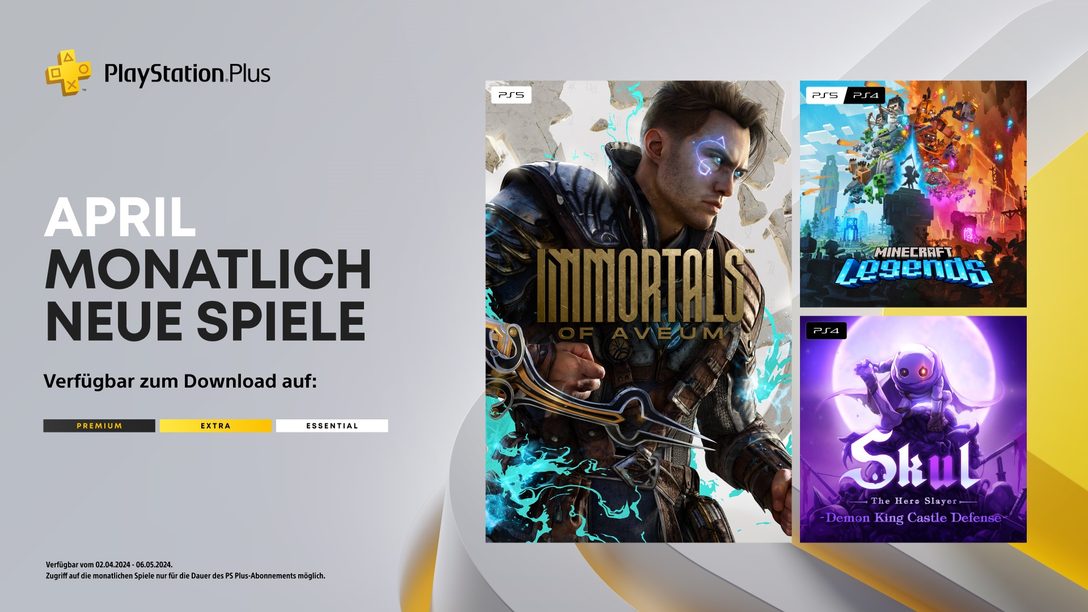

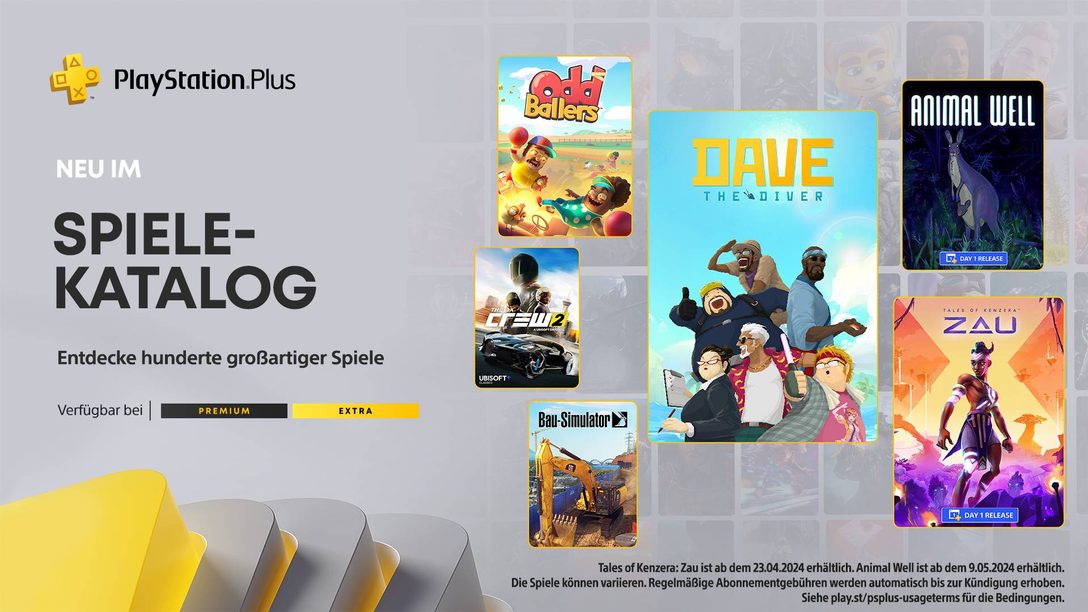

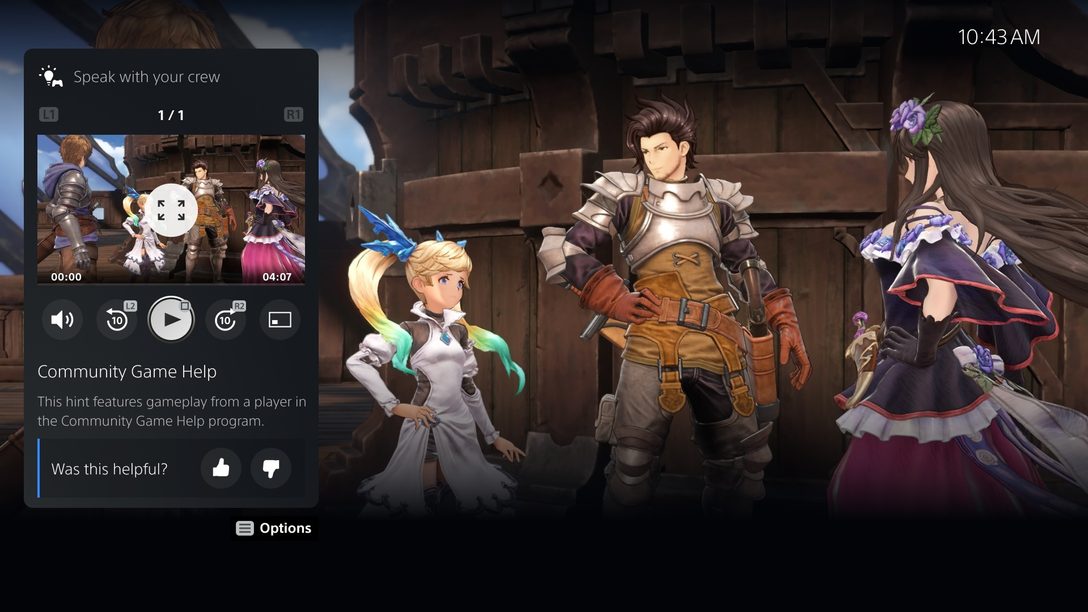



Kommentare sind geschlossen.